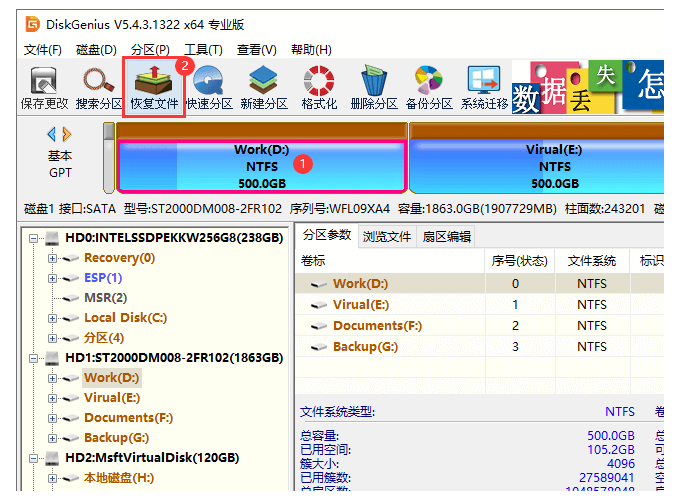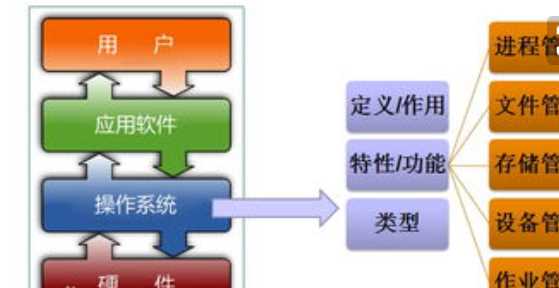word下划线怎么打出来
在用Word制作文本的时候,有时候需要使用到下划线。那么word下划线怎么打出来呢?下面就让小编来告诉大家吧,欢迎阅读。
1、利用空格打出下划线
这个比较容易操作,就是先用空格键打空格,之后再选中空格,按Ctrl+U即可打出下划线。
注意:这个方法主要用在内容比较少的情况下,若是多了,按空格键都会按累了,而且下划线还会“跑路”哦。
当然这里也可以直接利用快键键Shift+-来实现,注意需要在英文状态下输入。
2、利用表格制作下划线
这个方法在很多地方都可以用到,尤其是在写一些报告或论文等,利用表格可以快速对齐。
首先根据实际需要插入相应的表格,并输入相应的内容,之后选中表格设置为无边框,然后选中需要下划线的地方,设置为下边框即可。
3、利用直线制作下划线
这个是利用直线图形来实现,先输入内容,之后再添加直线即可。
4、行尾的.下划线添加不上
有小伙伴反应,利用Ctrl+U(或者按添加下划线命令)在行尾添加下划线时,会出现添加不上的情况。
解决办法:点击文件——选项——高级,在【以下对象的布局选项】中,勾选【为尾部空格添加下划线】,之后再添加下划线即可。